由于一些电脑要访问win10操作系统后,就会提示无法访该网络,这是怎么回事,有可能是防火墙的作用,那防火墙怎么关闭呢?下面小编就为大家介绍win10关闭防火墙方法,一起来看看吧!
步骤
右键点击屏幕左下角的微软标志,然后点击“控制面板”选项
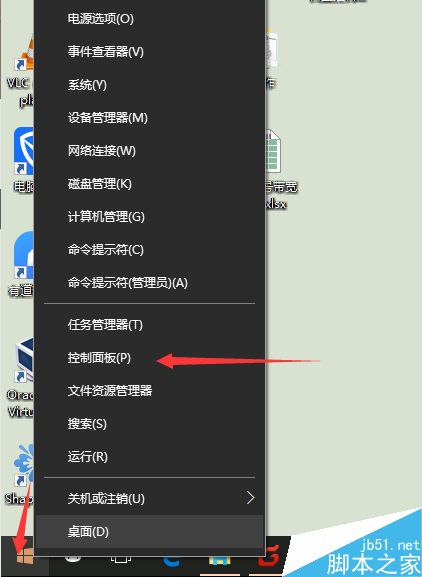
在弹出页面右上角选择“大图标”
在众多选项中找到“Windows防火墙”选项,单击进入
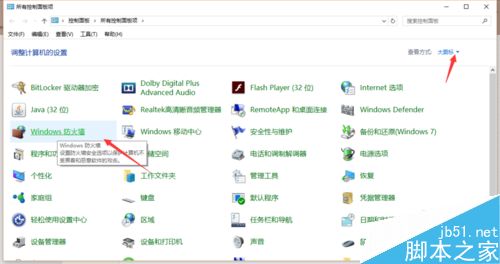
在新界面就可以看到当前防火墙的状态,绿色为开启,红色为关闭。
如图,防火墙开启状态
点击左侧选项栏中的“启用或关闭Windows防火墙”
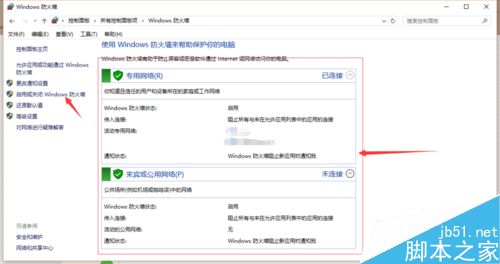
将专业网络和公用网络都设置为关闭防火墙-确定
就可以关闭防火墙了
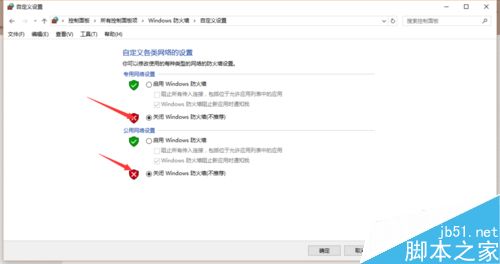
可以看到,状态信息已经变味红色关闭状态
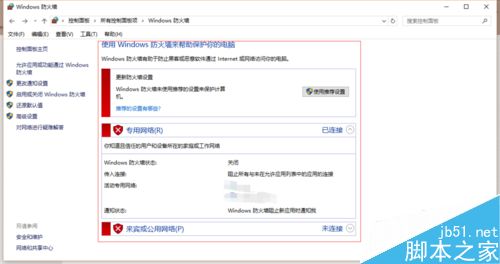
系统会通知我们启用防火墙,建议还是启用防火墙,以防电脑被黑哦!
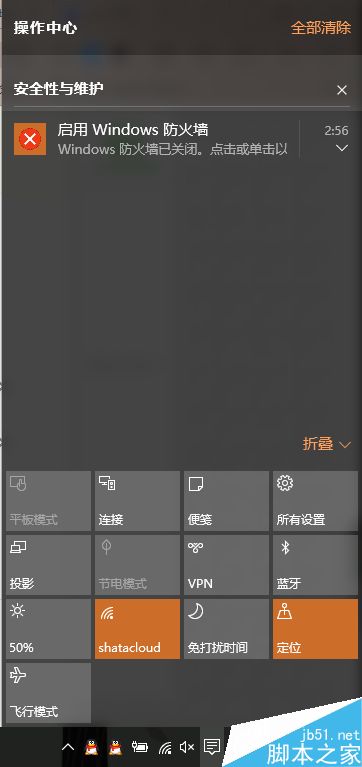
以上就是win10关闭防火墙方法介绍,操作很简单的,大家学会了吗?大家按照上面步骤进行操作即可,希望能对大家有所帮助!